文章详情页
win10显示器颜色不正常怎么办
浏览:153日期:2023-04-23 13:19:02
电脑已经是家家户户基本上都已经配备了的电器了!那么在电脑使用过程中一些小问题大家也应该会自己修理了吧,今天小编为大家带来的就是电脑显示器颜色不正常解决办法一起来看看吧。

【显示器使用问题汇总】
win10显示器颜色不正常解决办法:方法一:
1、检查视频线两头是否插好,或者换一根视频线查看颜色是否正常。

方法二:
1、将音响等用电设备远离显示器,查看颜色是否恢复正常。

方法三:
1、卸载Win10原有的显卡驱动卸载驱动后红屏如果消失了,就有可能是显卡驱动导致的如安装上后出现红屏,你应该多试几个驱动版本,根据案案例Win10下 intel核显引起的红屏很多。
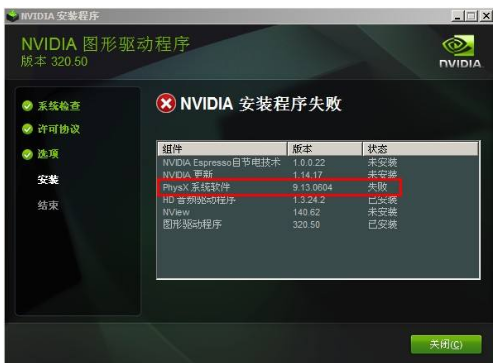
方法四:
1、桌面右键-显示设置-当前对话框-高级设置-分辨率下方-颜色校准。
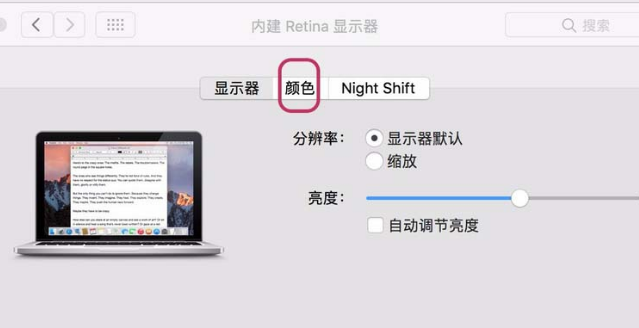
(以上就是小编今天为大家带来的win10显示器颜色不正常怎么办的所有内容!如果对您的问题有所帮助请关注好吧啦网,我们还会为你带来更多优秀的内容)
以上就是win10显示器颜色不正常怎么办的全部内容,望能这篇win10显示器颜色不正常怎么办可以帮助您解决问题,能够解决大家的实际问题是好吧啦网一直努力的方向和目标。
相关文章:
排行榜

 网公网安备
网公网安备